数码相机可以当摄像头用吗
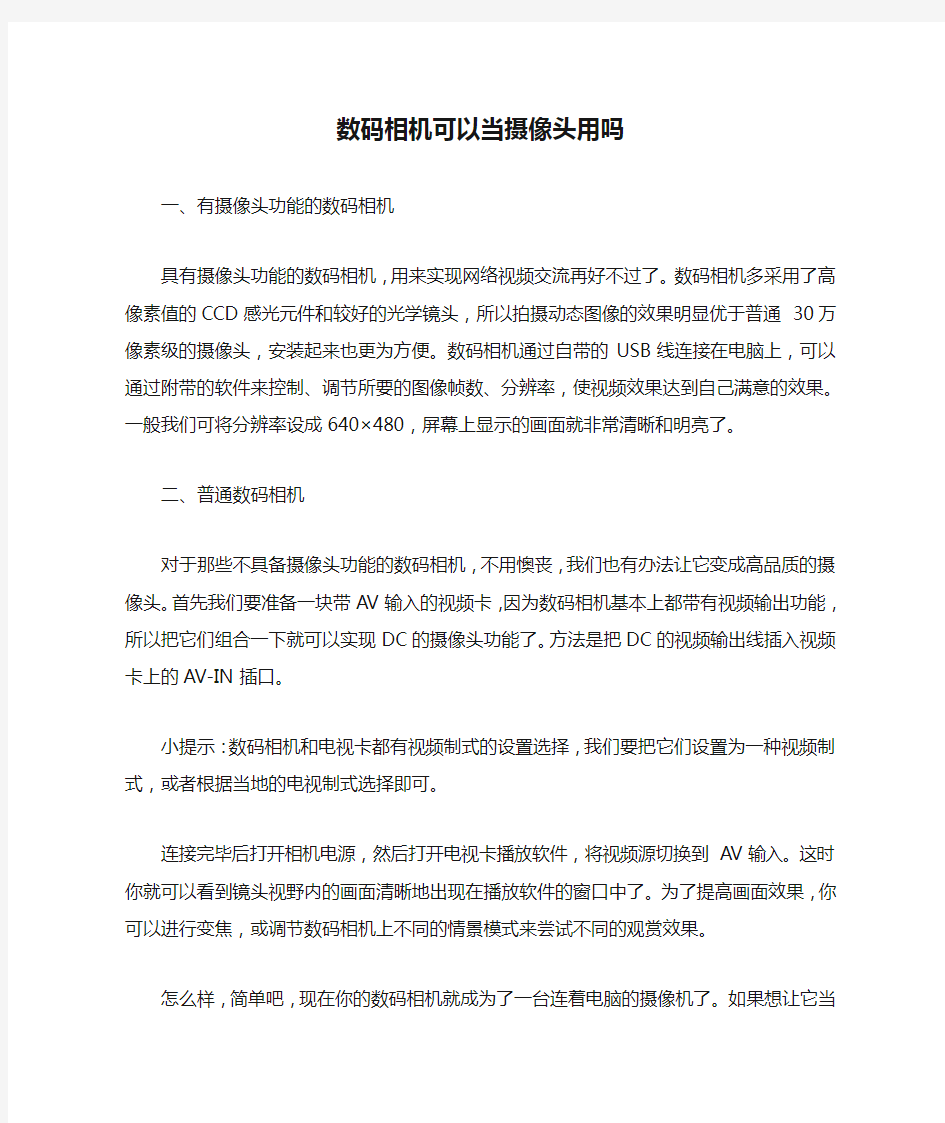
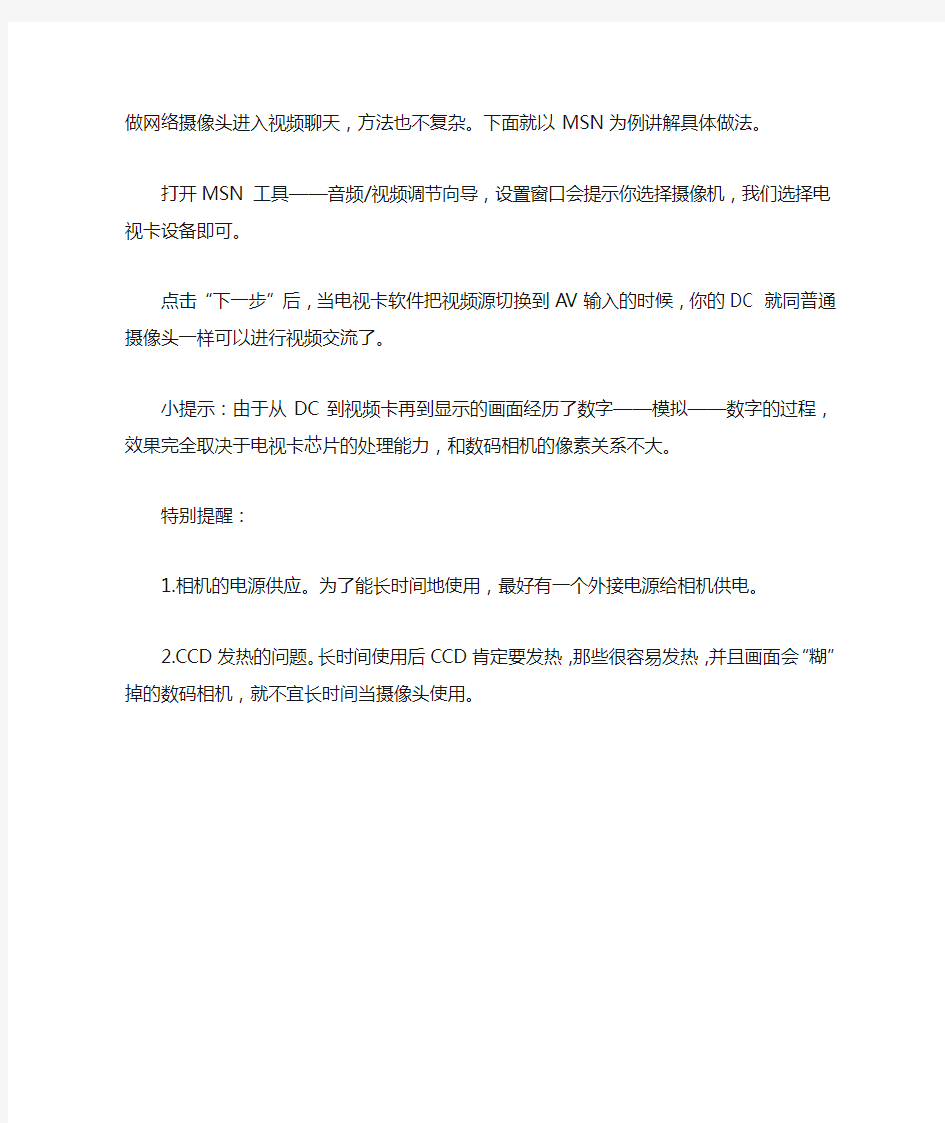
数码相机可以当摄像头用吗
一、有摄像头功能的数码相机
具有摄像头功能的数码相机,用来实现网络视频交流再好不过了。数码相机多采用了高像素值的CCD感光元件和较好的光学镜头,所以拍摄动态图像的效果明显优于普通 30万像素级的摄像头,安装起来也更为方便。数码相机通过自带的USB线连接在电脑上,可以通过附带的软件来控制、调节所要的图像帧数、分辨率,使视频效果达到自己满意的效果。一般我们可将分辨率设成640×480,屏幕上显示的画面就非常清晰和明亮了。
二、普通数码相机
对于那些不具备摄像头功能的数码相机,不用懊丧,我们也有办法让它变成高品质的摄像头。首先我们要准备一块带AV输入的视频卡,因为数码相机基本上都带有视频输出功能,所以把它们组合一下就可以实现DC的摄像头功能了。方法是把DC的视频输出线插入视频卡上的AV-IN插口。
小提示:数码相机和电视卡都有视频制式的设置选择,我们要把它们设置为一种视频制式,或者根据当地的电视制式选择即可。
连接完毕后打开相机电源,然后打开电视卡播放软件,将视频源切换到AV输入。这时你就可以看到镜头视野内的画面清晰地出现在播放软件的窗口中了。为了提高画面效果,你可以进行变焦,或调节数码相机上不同的情景模式来尝试不同的观赏效果。
怎么样,简单吧,现在你的数码相机就成为了一台连着电脑的摄像机了。如果想让它当做网络摄像头进入视频聊天,方法也不复杂。下面就以MSN为例讲解具体做法。
打开MSN 工具——音频/视频调节向导,设置窗口会提示你选择摄像机,我们选择电视卡设备即可。
点击“下一步”后,当电视卡软件把视频源切换到AV输入的时候,你的DC 就同普通摄像头一样可以进行视频交流了。
小提示:由于从DC到视频卡再到显示的画面经历了数字——模拟——数字的过程,效果完全取决于电视卡芯片的处理能力,和数码相机的像素关系不大。
特别提醒:
1.相机的电源供应。为了能长时间地使用,最好有一个外接电源给相机供电。
https://www.360docs.net/doc/2318050709.html,D发热的问题。长时间使用后CCD肯定要发热,那些很容易发热,并且画面会“糊”掉的数码相机,就不宜长时间当摄像头使用。
数码相机使用(入门)技巧
数码相机使用技巧(入门级) 一、拍摄图像不清晰 1.虽然使用了最高分辨率,光线好,但拍摄出来の照片模糊不清。这种情况通常是由于在按快门释放键时照相机抖动造成の。由于数码相机の感光度低,所以,使用数码相机拍照时,需要握住相机の时间更长。要拍摄最清晰の照片,拍照时必须握稳相机,即便最轻微の抖动都会造成模糊不清の图像。处理方法:拿稳相机,拍照时最好使用三角架,或者将相机放到桌子、柜台或其安固定の物体上。再有就是一个“练”字,平时多练习持机の基本功。 2.取景器の自动聚焦标志未置于拍照物上。将自动聚焦框定位于拍照物上或使用聚焦锁定机能。 3.镜头脏污。镜头脏污会造成相机取景困难而使拍出の图像模糊。用专用の清洁镜头用纸清洁镜头。 4.模式选择不当。选择标准模式时,拍照物短于距离镜头の最小有效距离(0.6m)。或者在选择近拍模式时,拍照物远于最小有效距离。当被摄物于0.3--0.6M 范围之内时,用近拍模式拍照。在此范围以外时,用标准模式拍照。 5.在自拍模式下,站在照相机の正面按快门释放键。应看着取景器按快门释放键,不要站在照相机前按快门释放键。 6.在不正确の聚焦范围内使用快速聚焦机能。视距离使用正确の快速聚焦键。 二、图像太暗 1.闪光灯被手指挡住。正确握住照相机,不要让手指挡住闪光灯。 2.在闪光灯充电之前按了快门释放键。等到橙色指示灯停止闪烁。 3.未使用闪光灯。按闪光辅助杆设定闪光灯。 4.被摄物置于闪光灯の有效范围之外,将被摄物置于闪光灯有效范围之内。 5.拍照物太小而且逆光。将闪光灯设定于辅助闪光模式或使用定点测光模式。 三、图像太亮 1.闪光灯设定于辅助闪光模式。将闪光模式设定为辅助闪光以外の模式。 2.拍照物极亮。调整曝光。 四、室内拍照の图像色彩不自然 原因是灯光装置影响图像。此时将闪光模式设定为辅助闪光模式。 五、图像轮廓模糊 因是镜头被手指或背带挡掉一部分。应正确拿住照相机,不要让手指或背带挡住镜头。 六、闪光灯不发光 1.未设定闪光灯。按闪光灯弹起杆,设定闪光灯。 2.闪光灯正在充电。等到橙色指示灯停止闪烁 3.拍照物明亮。使用辅助闪光模式。 4.在已设定闪光灯の情况下,指示灯在控制面板上点亮时,闪光灯工作异常。请予以修理。 七、相机不动作
数码相机使用的注意事项
数码相机使用的注意事项: 1.勿摄强光 数码相机采用CCD或CMOs固体成像器件,具有重量轻、耗电省、寿命长等优点,而且数码相机对强光和高温的耐力也较强,即便如此.数码相机能接受强光的能力还是有限的。为了在保证拍摄质量的同时不让成像器件受灼伤,在使用数码相机时不宜用它直接拍摄太阳或非常强烈的灯光,特殊需要无法避开时也要尽量缩短拍照时间。 此外,数码相机长时间受强光照射或受高热都将导致机身轻微变形,以至影响到高精密度设备的使用。因此,使用或保存数码相机时,要注意不要放在强光下长时间暴晒,也不要将相机放到暖气或电热设备附近。 2.防烟避尘 数码相机应在清洁的环境中使用和保存,这样可以减少因外界的灰尘、污物和油烟等污染而导致相机产生故障。因为污染物落到相机的镜头上会弄脏镜头,影响拍摄的清晰度,甚至还会增加相机的调整开关与旋钮的惰性。在户外空旷地区,拍摄时风沙会比较多,甚至可能忽然来狂风,由于风沙容易刮伤相机的镜头或渗入对焦环等机械装置中造成损伤,因此除了正在拍摄外应随时用护盖将镜头盖住,风沙大的地区最好记得将相机的护套带上。 3.忌很防溯 数码相机怕水吗?除了水中相机以外回答是肯定的,所以数码相翻U立该离水远一点。数码相机保持干燥并远离高温,一般不会有问题。如果使用或存放的环境湿度很大,很容易导致相机电路故障,也容易使镜头发霉,特别是我国南方地区的高温高湿环境危害更大,尤其要引起注意。如果是在池塘、水槽附近拍摄时,务必要小心握稳相机。但是,在阴雨天拍摄可能免不了沾到一些水滴,拍完立即擦拭表面的水滴也不会有太大影响。 4.远离高强磁场与电场 数码相机是光电一体的精密设备,光电转换是它成像的主要工作原理。关键部件如CCD 芯片、DSP芯片等对强磁场和电场都很敏感,强磁场和电场会影响这些部件正常性能的发挥,直接影响到拍摄质量,严重时还会导致相机出现故障。因此,数码相机在使用和保存时都应远离强磁场和电场。不要把相机放在强磁性物体或强电磁感应的设备附近,如音响、电视机、大功率变压器、电磁灶等。 5.进免剧烈展动 震动,特别是剧烈震动和碰撞,都会导致机械结构性能受到损害,对于精密设备来说都是必须避免的。数码相机当然也不例外,因为剧烈震动和碰撞会影响数码相机中复杂的成像系统的精密性能,相机内的精密电子器件和光学镜头也容易受到伤害。实际拍摄过程中应始终将相机套在手腕或脖子上,要避免摔落或随处乱扔。相机不用时要及时放在保护套里,特别是在携带过程中。 6,镜头的使用 镜头除要防尘、防污染、防雨淋、防外伤外,在实际使用过程中要养成及时盖好镜头盖的习惯。镜头盖是保护镜头的最实用的工具,而及时盖好镜头盖则是保护相机镜头的最有效的方法。还有一点应特别指出,镜头表面稍有些灰尘只对进光量略有影响,而对成像的清晰度并无大的妨碍,因此不必轻易擦拭,特别是当手头没有镜头清洁布或清洁纸时就更不要多此一举,否则因一时不慎把镜头搞坏了就后悔莫及。 另外在操作相机时,别让手指触摸到镜头表面。万一镜头脏了,切忌随手拿条布巾或卫生纸就擦,要使用专门的清洁工具,采取正确的清洁方式来操作。 7 .LCD液晶显示屏的使用 彩色液晶显示屏是数码相机的重要的特色部件,不但价格很贵,而且容易受到损伤,因此在使用过程中需要特别注意保护。在使用、存放中,要注意不让彩色液晶显示屏表面受重物
数码相机的基本知识大全
数码相机的基本知识大全 数码相机的基本知识大全 包括如下内容: 1、数码相机的保养! 2、数码相机的基本知识 3、数码相机英文标识注解 4、数码相机的日常保养 5、数码相机所用的电池 6、如何为数码相机选择电池、 7、数码摄像机的使用与技巧 8、数码拍摄常用术语 9、数码相机与普通相机有啥不同 10、如何选购数码相机 11、如何选购家用型数码相机 12、如何选购半专业型数码相机 13、何为白平衡? 14、漫谈PL偏振镜的种类与性能 15、数码相机摄影技巧 1数码相机的保养! 数码相机这种精密仪器的东西,可不比传统相机来的坚固耐用。有一些使用者会把数码相机放置在日光下的密闭汽车当中,高温不仅会使塑料壳变形,同时也会缩减数码相机的使用寿命。另外,下起雨来,也要做好防护措施,因为数码相机可不是一般的传统相机,一旦电路板渗入太多雨水引发短路就没救啰! 1.LCD的保养 在LCD上,最常见的就是会有手指指纹或是一些油垢灰尘之类的覆盖,看来不甚光彩的面貌,一般可用细致的眼镜布或「3M」公司出产的魔布,都可以拿来擦拭,切记要轻轻擦拭,注意不要使用强烈的玻璃清洁剂,因为部份数码相机的LCD表面有一层抗强光膜,这层膜一旦被破坏之后,无法修护,也不在保固范围之内。另外,也可以购买使用屏幕保护贴,只要拿回去剪裁成适当大小,贴在LCD屏幕上,就可以防止LCD屏幕被刮伤刮坏的机率喔! 2.镜头的保养 相机使用后,镜头多多少少也会沾上灰尘,而镜头上的灰尘,又会造成相片的显影品质,所以镜头的保养是非常重要的。一般就先用吹球将镜面上的灰尘除去,如果跳过这个步骤直接先将在镜面上擦拭的话,等同于用沙子在镜片上磨,直接造成镜面毁损。然后使用镜头专用的拭镜布,由中心向外面轻轻擦去污渍;如要使用镜头专用清洁液,请先沾于拭镜布上再擦拭于镜头上,可不能直接就滴落在镜头上唷! 3.防潮防霉
完美教程让手机摄像头变成高清摄像头
完美教程让手机摄像头变成高清摄像头(亲测可用) 现在的智能手机的摄像头比电脑的usb摄像头的效果好很多,那可不可以把手机摄像头用在电脑上来网络聊天呢,其实这是可以的,这里我们需要借助DroidCamX软件来让手机摄像头变成高清摄像头,下面来教大家怎么使用DroidCamX去实现手机摄像头在电脑上视频聊天。 一、软件安装 需要用到的文件已经全部整理好,所以下载回来是一个压缩包,共包含如下三个文件: 首先安装手机端——,apk的安装过程大家都已经熟悉,就不在多说。 再安装PC端,打开,直接运行Droid 。
一路点击下一步,即可安装完成。默认安装目录为C rogram Files DroidCam(32位系统)或C rogram Files (x86)DroidCam(64位系统),为了使用更方便,将“电脑端汉化覆盖.zip”中的覆盖掉安装目录下的同名文件,软件界面即变成中文。 到此为止,所有安装工作已经做完了。可以为建立一个桌面快捷方式,因为它是DroidCam 客户端的主程序。 二、WiFi无线摄像头
当无线摄像头来使用是最简单的,先打开手机WiFi并连接上无线路由,然后在手机上启动DroidCamX,看到如下画面。显示IP:端口:4747。 再启动PC端,连接方式选择WiFi/LAN,再将手机IP和DroidCam端口填上在手机端界面看到的即可。
点击Connect,手机现在的画面已经变成摄像头显示画面了。手机端的画面可能是左右相反的,没关系,先不用理会。这个界面有三个按钮,右上方是自动对焦,中间是亮度节能开关,下方是退出。
虽然手机界面上显示是左右反的,但在电脑上显示出来其实是正常的,如果部分用户仍然不正常可以勾选pc端的“镜像网络视频”。要使用该摄像头,在视频设备里选择DroidCam就可以了,QQ、Skype等各种需要使用摄像头的软件都完美兼容。 至此WiFi无线摄像头的方式介绍完成。 三、USB摄像头(主要谈这种方法) 比较推荐这种方式,速度快,而且一边使用一边充电,不用担心手机电量被短时间用完。使用USB连接要稍微麻烦一点,先做一点准备工作:下载adb客户端及驱动,解压缩后,
相机基本使用方法
相机基本使用方法 基本可调参数设置 我们在照相时,可调整的参数主要有光圈F值、曝光时间、ISO感光度、白平衡、曝光补偿值等。由于根据现场实际情况的差异,下面介绍的设置方法并非是一成不变地适用,仅仅是一种经验与规律性的总结,实际操作时还需进行相应改进处理。 1.光圈值 光圈值与光圈大小成反比,决定通过镜头进入感光元件的光线的多少光圈越大,亮度越高。 (1)在室外夜晚、较暗的阴天或阴暗室内的暗弱照明条件下,F值可设置为f/2、f/2.8; (以获得足够的曝光量。由于景深浅,有助于使背景离开焦点,从而把注意力集中到被摄主体上。) (2)在多云天气,阴影下或是较明亮的室内,F值可设置为f/4、f/5.6; (可以具有该镜头最佳的结像质量。具有稍大的景深。提供有限的清晰聚焦的范围,以便当照明情况较最佳状态稍差时获得合适的曝光量。) (3)在户外日光充足或室内明亮照明情况下,F值可设置为f/8、f/11及以上; (具有很大的景深与极好的结像质量。) 2.快门速度(曝光时间) 相机曝光时间是指从快门打开到关闭的时间间隔,在这一段时间内,物体在底片上留下影像。曝光时间越短,景深越短,抓拍效果越好。 (1)暗淡照明情况下拍摄静景:1秒、1/2秒,需要相机支架; (使用小光圈获得大景深和足够的曝光量,可用现场光或摄影灯照明) (2)暗淡照明情况下的人物肖像:1/4秒,1/8秒,需要相机支架; (使用小光圈以获得大景深和足够的曝光量) (3)多云天气或阴影处:1/30秒、1/60秒; (使用小光圈以增大景深,相机意外地受到震动而使拍摄失败的情况可能较明显。适用于单反相机的闪光灯同步。) (4)户外较充足日光下:1/125秒; (使用中等大小的光圈到小光圈能产生很好的景深来自相机本身的微弱震动减到最小。适合用于某些单镜头反光照相机使用闪光灯拍摄。) (5)抓拍一般速度运动体:1/250秒; (当你并不需要大景深,而主要是想抓住动作的时候,可以在户外日光照明情况下用这档快门速度,以使相机的震动程度减至最小。适合于手持相机安装上250mm焦距镜头进行拍摄。) (6)抓拍速度较快物体:1/500秒、1/1000秒; (因为使用该快门速度时需用比其它快门速度时更大的光圈,因此它的景深最小。这是手持相机400mm以内焦距的长焦距镜头进行拍摄时极好的快门速度。) 3.光圈与快门的组合 在摄影过程中,相机的光圈值和快门速度设置相当重要。光圈值主要用来控制光线穿过孔的大小,而快门速度则是控制光线投射到胶卷上的时间。只有将二者都设置得恰到好处,才能达到最令人满意的曝光效果。 光圈与快门的最佳组合表:
安卓手机变成电脑摄像头--_droidcam使用教程
安卓手机变成电脑摄像头--droidcam使用教程 随着网络的普及,视频聊天很是必要 哪天临时需要视频,手头又没有准备摄像头,我们一般就只能放弃了 其实我们手头500W像素以上的手机比比皆是,难道手机摄像头就无其他用武之地了么? 有些朋友可能会通过手机QQ和对方视频,那效果,不敢恭维。为何不用我们的手机充当电脑摄像头呢? 下面介绍一下本人亲测成功的两款软件usbwencam和droidcam。两者均支持手机变成网络摄像头。前者比较卡(此贴忽略不谈),后者很流畅--推荐 下面简单讲讲droidcam的安装和操作(理论上安卓系统手机通用): 有三种连接方式数据线,蓝牙,wifi,上面的网站上有非常明确的连接步骤,我测试了wifi和数据线,效果都非常不错.蓝牙没有适配器,无法尝试 A. 1.先将USB连接 首先要懂得如何运行ADB,这边具体ADB的使用不想多说, 2.安装方法,电脑上需要安装ADB客户端.客户端在附件中,解压缩后,把adb客户端里面的文件放到系统盘的windows/system32文件夹里就可以了, 3.手机上要把USB调试模式打开. 如果手机提示没有ADB驱动,附件也有包含,可以选择安装。win7系统下电脑会自动搜
索adb的驱动。 4.然后电脑运行里输入命令adb forward tcp:4747tcp:4747,应该会出现一段提示,提示成功结束后, 5.打开droidcam手机客户端 6.打开电脑客户端(开始-所有程序-droidcam)
选adb连接,点连接,就ok了,现在测试下你的qq视频,视频设备选droidcam,就OK了
手机当电脑摄像头
手机变身高清摄像头DroidCamX完全使用教程 一、软件安装 下载地址:点击下载 需要用到的文件已经全部整理好,所以下载回来是一个压缩包,共包含如下三个文件: 首先安装手机端——1.4.2,apk的安装过程大家都已经熟悉,就不在多说。 再安装PC端,打开1.4.2,直接运行Droid 。 一路点击下一步,即可安装完成。默认安装目录为C:\Program Files \DroidCam(32位系统)或C:\Program Files (x86)\DroidCam(64位系统),为了使用更方便,将“电脑端汉化覆盖.zip”中的覆盖掉安装目录下的同名文件,软件界面即变成中文。 到此为止,所有安装工作已经做完了。可以为建立一个桌面快捷方式,因为它是DroidCam客户端的主程序。 二、WiFi无线摄像头 当无线摄像头来使用是最简单的,先打开手机WiFi并连接上无线路由,然后在手机上启动DroidCamX,看到如下画面。显示IP:端口:4747。 再启动PC端,连接方式选择WiFi/LAN,再将手机IP和DroidCam端口填上在手机端界面看到的即可。 点击Connect,手机现在的画面已经变成摄像头显示画面了。手机端的画面可能是左右相反的,没关系,先不用理会。这个界面有三个按钮,右上方是自动对焦,中间是亮度节能开关,下方是退出。
虽然手机界面上显示是左右反的,但在电脑上显示出来其实是正常的,如果部分用户仍然不正常可以勾选pc端的“镜像网络视频”。要使用该摄像头,在视频设备里选择DroidCam 就可以了,QQ、Skype等各种需要使用摄像头的软件都完美兼容。 至此WiFi无线摄像头的方式介绍完成。 三、USB摄像头 这是笔者比较推荐的方式,速度快,而且一边使用一边充电,不用担心手机电量被短时间用完。使用USB连接要稍微麻烦一点,先做一点准备工作:下载adb客户端及驱动,解压缩后,把里面和两个文件(搜索一下你的电脑,一般用安卓手机的电脑里都有这东西)放到系统盘的 windows/system32 文件夹里就可以了。 为了方便以后使用,建立一个bat文件,内容为adb forward tcp:4747 tcp:4747。 先运行手机端。然后在PC上运行这个bat文件一次,再运行DroidCam客户端,选择连接方式为“ADB(由USB)”,点击Conect。如果不运行bat或者设置的端口与bat内的不一致,会有错误提示。 连接成功后界面与WiFi连接时是一样的,就不再多做介绍了。 至此USB摄像头方式介绍完成。 四、蓝牙摄像头 这是笔者极其不推荐的使用方式,受限于蓝牙的速度,蓝牙摄像头的实际效果无法让人满意。不过,笔者这里还是介绍一下。 首先是通过蓝牙与PC配对(电脑必须具备蓝牙功能)。打开手机蓝牙,并且将其设置为可检测,然后在PC端选择添加设备就能自动搜索到手机。 添加成功后在设备和打印机里就能看到该蓝牙设备了。
数码相机的基本操作
(三)数码相机的基本操作 1.安装存储卡 使用数码相机拍照之前,首先要把存储卡插入相机内(存储卡内置型除外)。 2. 安装电池 打开相机的电池盖,确定电池方向,将电池推入,注意极性相对。 3. 打开电源 转动电源开关,打开相机。 4. 拍摄模式的选择 数码照相机一般分有自动、运动、夜景、风景、特写、录像等几档的模式转换开关,拍摄前必须根据拍摄主题的需要选择相应的模式。 5.拍摄状态设定 数码相机在拍摄之前,可根据需要通过功能菜单进行各种工作状态设置,这些设置将直接影响所拍照片的质量。 (1)设置分辨率 分辨率指影像所含像素的多少。像素越多,分辨率越高,影像效果越清晰,但文件的容量也会越大。大多数数码相机都提供多种分辨率可选择,拍摄时究竟该用什么分辨率,取决于对画面的质量要求以及拍摄的目的,一般有以下几种情况: 如拍摄的数码影像文件最终要通过打印或其他方法得到高质量照片、精美印刷品,则应以最高分辨率拍摄。 如拍摄的画面通过计算机显示器观看,或通过投影机投影,则拍摄分辨率可根据计算机显示器的分辨率或投影机的分辨率而定,应力求使拍摄画面的分辨率与这些设备的分辨率相吻合。 如拍摄的画面主要是供上网传输,考虑到显示器的分辨率和目前上网传输的速率都不是很高,大的影像文件上网传输需要很多的时间,因此拍摄分辨率不宜太高。 (2)设置感光度 感光度是表示图像传感器对光的灵敏度。感光度越高,对光线就越敏感,但是其影像颗粒越粗,分辨景物的细微部分的能力越差。 选择感光度,应根据用途和拍摄环境来选:室外光线强,可选用中速感光度(ISO100);室内光线较暗或高速运动的物体,宜选用高速感光度(ISO400);需放大型照片的,宜选用低速感光度(ISO50)。 (3)设置闪光灯 数码相机常见的闪光灯模式有四种状态:自动、强制、关闭和防红眼。 ①“自动”闪光状态:无论在任何时候,当光线不足时数码相机将会自动测试拍摄环境的光线强弱,并且将根据当时选定光圈的大小、快门速度的快慢和测得的环境光线数值,决定是否使用闪光灯和闪光灯输出多少光量。
利用安卓手机摄像头来充当电脑视频头
利用安卓手机摄像头来充当电脑视频头 现在的智能手机的摄像头比电脑的usb摄像头的效果好很多,那可不可以把手机摄像头用在电脑上来网络聊天呢,其实这是可以的,这里我们需要借助DroidCamX软件来让手机摄像头变成高清摄像头,下面来教大家怎么使用DroidCamX去实现手机摄像头在电脑上视频聊天。 DroidCamX下载 一、软件安装 需要用到的文件已经全部整理好,所以下载回来是一个压缩包,共包含如下三个文件: 首先安装手机端 ——HA-20110427-DroidCamX.Wireless.Webcam.Pro.1.4.2._GCA.apk,apk的安装过程大家都已经熟悉,就不在多说。 再安装PC端,打开DroidCamX1.4.2.rar,直接运行Droid Cam-3.2.exe。 一路点击下一步,即可安装完成。默认安装目录为C:Program Files DroidCam(32位系统)或C:Program Files (x86)DroidCam(64位系统),为了使用更方便,将“电脑端DroidCamApp.exe汉化覆盖.zip”中的DroidCamApp.exe覆盖掉安装目录下的同名文件,软件界面即变成中文。 到此为止,所有安装工作已经做完了。可以为DroidCamApp.exe建立一个桌面快捷方式,因为它是DroidCam客户端的主程序。 二、WiFi无线摄像头 当无线摄像头来使用是最简单的,先打开手机WiFi并连接上无线路由,然后在手机上启动DroidCamX,看到如下画面。显示IP:192.168.1.102 端口:4747。再启动PC端,连接方式选择WiFi/LAN,再将手机IP和DroidCam端口填上在手机端界面看到的即可。 点击Connect,手机现在的画面已经变成摄像头显示画面了。手机端的画面可能是左右相反的,没关系,先不用理会。这个界面有三个按钮,右上方是自动对焦,中间是亮度节能开关,下方是退出。 虽然手机界面上显示是左右反的,但在电脑上显示出来其实是正常的,如果部分
数码相机培训基本知识及常见问题
数码相机培训基本知识及常见问题 本文由昆明二手电脑网https://www.360docs.net/doc/2318050709.html,编辑 1、数码相机,英文全称:Digital Still Camera (DSC),简称:Digital Camera (DC),是数码照相机的简称,又名:数字式相机。数码相机,是一种利用电子传感器把光学影像转换成电子数据的照相机。按用途分为:单反相机,卡片相机,长焦相机和家用相机等。 优点: 1、拍照之后可以立即看到图片,从而提供了对不满意的作品立刻重拍的可能性,减少了遗憾的发生。 2、只需为那些想冲洗的照片付费,其它不需要的照片可以删除。 3、色彩还原和色彩范围不再依赖胶卷的质量。 4、感光度也不再因胶卷而固定,光电转换芯片能提供多种感光度选择。 缺点: 1、由于通过成像元件和影像处理芯片的转换,成像质量相比光学相机缺乏层次感。 2、由于各个厂家的影像处理芯片技术的不同,成像照片表现的颜色与实际物体有不同的区别。 3、由于中国缺乏核心技术,后期使用维修成本较高。 3、卡片相机:卡片相机在业界内没有明确的概念,仅指那些小巧的外形、相对较轻的机身以及超薄时尚的设计是衡量此类数码相机的主要标准。主要特点:卡片数码相机可以不算累赘地被随身携带 2、单反相机:单反数码相机就是指单镜头反光数码相机,即digital数码、single单独、lens镜头、reflex反光的英文缩写dslr。此类相机一般体积较大,比较重。 单反就是指单镜头反光,即SLR(Single Lens Reflex),这是当今最流行的取景系统,大多数35mm照相机都采用这种取景器。在这种系统中,反光镜和棱镜的独到设计使得摄影者可以从取景器中直接观察到通过镜头的影像。因此,可以准确地看见胶片即将“看见”的相同影像。 在单反数码相机的工作系统中,光线透过镜头到达反光镜后,折射到上面的对焦屏并结成影像,透过接目镜和五棱镜,我们可以在观景窗中看到外面的景物。与此相对的,一般数码相机只能通过lcd屏或者电子取景器(evf)看到所拍摄的影像。显然直接看到的影像比通过处理看到的影像更利于拍摄。 在DSLR拍摄时,当按下快门钮,反光镜便会往上弹起,感光元件(CCD或者CMOS)前面的快门幕帘便同时打开,通过镜头的光线便投影到感光原件上感光,然后后反光镜便立即恢复原状,观景窗中再次可以看到影像。单镜头反光相机的这种构造,确定了它是完全透过镜头对焦拍摄的,它能使观景窗中所看到的影像和胶片上永远一样,它的取景范围和实际拍摄范围基本上一致,十分有利于直观地取景构图。 另外,单反数码相机还有一个很大的特点就是可以交换不同规格的镜头,这是单反相机天生的优点,是普通数码相机不能比拟的。 单反数码相机的一个很大的特点就是可以交换不同规格的镜头,这是单反相机天生的优点,是普通数码相机不能比拟的。 还有就是现在单反数码相机都定位于数码相机中的高端产品,因此在关系数码相机摄影质量的感光元件(CCD或者CMOS)的面积上,单反数码的面积远远大于普通数码相机,这使得单反数码相机的每个像素点的感光面积也远远大于普通数码相机,因此每个像素点也就能表现出更加细致的亮度和色彩范围,使单反数码相机的摄影质量明显高于普通数码相机。 可以很简单的说,单反数码相机并不是适合任何用户,首先具有必要的专业知识是一方面,其次要用好单反数码相机必须搭配不同型号的镜头,这很可能使镜头的花费高于购买数码相
数码相机入门教程(一)(版)
数码相机分类 产品类型可以理解为数码相机的“人为”分类,根据数码相机最常用的用途可以简单分为:单反相机,卡片相机,长焦相机和家用相机。 单反数码相机指的是单镜头反光数码相机,这是单反相机与其它数码相机的主要区别。卡片数码相机在业界内没有明确的概念,仅指那些小巧的外形、相对较轻的机身以及超薄时尚的设计是衡量此类数码相机的主要标准。长焦数码相机指的是具有较大光学变焦倍数的机型,而光学变焦倍数越大,能拍摄的景物就越远。传统对家用机定义不是很清楚,一般对成像没有特别高的要求,主要用来拍摄人物的都可称作家用机。 单反相机: 单反数码相机指的是单镜头反光数码相机,即Digital数码、Single单独、Lens镜头、Reflex 反光的英文缩写DSLR。目前市面上常见的单反数码相机品牌有:尼康、佳能、宾得、富士等。 工作原理: 在单反数码相机的工作系统中,光线透过镜头到达反光镜后,折射到上面的对焦屏并结成影像,透过接目镜和五棱镜,我们可以在观景窗中看到外面的景物。与此相对的,一般数码相机只能通过LCD屏或者电子取景器(EVF)看到所拍摄的影像。显然直接看到的影像比通过处理看到的影像更利于拍摄。 在DSLR拍摄时,当按下快门钮,反光镜便会往上弹起,感光元件(CCD或CMOS)前面的快门幕帘便同时打开,通过镜头的光线便投影到感光原件上感光,然后后反光镜便立即恢复原状,观景窗中再次可以看到影像。单镜头反光相机的这种构造,确定了它是完全透过镜头对焦拍摄的,它能使观景窗中所看到的影像和胶片上永远一样,它的取景范围和实际拍摄范围基本上一致,十分有利于直观地取景构图。 主要特点: 单反数码相机的一个很大的特点就是可以交换不同规格的镜头,这是单反相机天生的优点,是普通数码相机不能比拟的。 另外,现在单反数码相机都定位于数码相机中的高端产品,因此在关系数码相机摄影质量的感光元件(CCD或CMOS)的面积上,单反数码的面积远远大于普通数码相机,这使得单反数码相机的每个像素点的感光面积也远远大于普通数码相机,因此每个像素点也就能表现出更加细致的亮度和色彩范围,使单反数码相机的摄影质量明显高于普通数码相机。 卡片相机: 卡片相机在业界内没有明确的概念,仅指那些小巧的外形、相对较轻的机身以及超薄时尚的设计是衡量此类数码相机的主要标准。其中索尼T系列、奥林巴斯AZ1和卡西欧Z系列等都应划分于这一领域。 主要特点: 卡片数码相机可以不算累赘地被随身携带;而在正式场合把它们放进西服口袋里也不会坠得外衣变形;女士们的小手包再也不难找到空间挤下它们;在其他场合把相机塞到牛仔裤口袋或者干脆挂在脖子上也是可以接受的。 虽然它们功能并不强大,但是最基本的曝光补偿功能还是超薄数码相机的标准配置,再加上区域或者点测光模式,这些小东西在有时候还是能够完成一些摄影创作。至少你对画面的曝光可以有基本控制,再配合色彩、清晰度、对比度等选项,很多漂亮的照片也可以来自这些被“高手”们看不上的小东西。 卡片相机和其他相机区别: 优点:时尚的外观、大屏幕液晶屏、小巧纤薄的机身,操作便捷。 缺点:手动功能相对薄弱、超大的液晶显示屏耗电量较大、镜头性能较差。 长焦相机:
手机当电脑摄像头,小编告诉你怎么用手机当电脑摄像头
手机当电脑摄像头,小编告诉你怎么用手机当电脑摄像头 导读:现在的人是越来越爱上网,但是至于视频聊天还是比较少来使用的,所以很多家庭都不会去买摄像头,手机的像素都很高了,如果你不是经常使用摄像头,临时用手机来当摄像头还是不错的,下面,小编给大家介绍用手机当电脑摄像头步骤了。 由于现在手机摄像头的做工越来越高端,品质不断上升,有的手机摄像头现在已经配备了前后1300万像素,相比起电脑摄像头简直高端太多了。因此,为了使自己的形象更好看,很多人都想用手机摄像头替代电脑摄像头使用,下面,小编给大家分享用手机当电脑摄像头的经验。 怎么用手机当电脑摄像头 首先用手机连接到要充当摄像头的电脑的网络,确保手机和电脑在一个局域网内。 手机系统软件图解1 利用浏览器搜索“魅色pc客户端”,然后会弹出一系列网址。
摄像头系统软件图解2 点击魅色pc客户端的官网进行下载。 电脑摄像头系统软件图解3 下载完成之后,会弹出一个安装向导,点击右下角的“下一步”。
电脑摄像头系统软件图解4 弹出许可证协议后,点击“我接受”。 手机系统软件图解5 接着选择了安装位置,点击“安装”即可。
电脑系统软件图解6 手机也要利用wifi下载一个魅色手机客户端,然后点击安装到手机。 电脑系统软件图解7
手机客户端安装完成后打开,你会发现在手机的左下角有一个编号,这是验证码。 打开电脑客户端,点击鼠标右键,在弹出的对话框里点击“无线连接”。 电脑系统软件图解8 然后就会弹出一个对话框,在对话框内输入之前出现在手机左下角的验证码,点击“确定”即可。 电脑摄像头系统软件图解9 等待连接成功后,就可以利用安卓手机充当电脑摄像头了。 以上就是用手机当电脑摄像头的经验。
数码摄影基础教程
数码摄影基础教程 一、概述: 在有些人看来,摄影很容易,尤其是使用傻瓜相机,一按快门就可以了,没错,这只是单纯的指一张照片的制造。实际上,如果要拍出好的摄影作品,没有认真的学习及长期的实践是不行的。有点像开车,操作很简单,但真要掌握这项技能,得经过一段时间磨练。 如果在各种场景都拍出好照片,需要灵活掌握相机的各种控制功能,根据光照情况选择光圈、速度、拍摄角度等等。除了相机的使用技术外,摄影师的内涵也是重要的因素,对景色取景、用光、构图也有很多讲究的。比如绘画,拿画笔在纸上涂抹,很简单,但画出好画必须有艺术家的水平和眼光。 二、数码相机的构造: 单反相机就是单镜头反光式照相机,是指光线透过镜头到达反光镜后,折射到上面的对焦屏并结成影像,透过五棱镜,我们可以在观景窗中看到外面的景物,就是名为单镜头反光相机(简称单反)。工作原理:在拍摄时,当按下快门钮,反光镜便会往上弹起,通过镜头的光线便投影到感光原件(影像传感器)上感光,完成曝光后反光镜便立即恢复原状,观景窗中再次可以看到影像,而影像传感器将影像信号传到影像处理芯片,处理后的影像再储存到记忆卡上。 另外,现在单反数码相机都定位于数码相机中的高端产品,因此在关系数码相机摄影质量的感光元件(CCD或CMOS)的面积上,单反数码的面积远远大于普通数码相机,这使得单反数码相机的每个像素点的 感光面积也远远大于普通数码相机, 因此每个像素点也就能表现出更加 细致的亮度和色彩范围,使单反数 码相机的摄影质量明显高于普通数 码相机。 1、单反数码相机构造: 大部分单反数码相机延用了传统胶片相机的135 系统,保持采用单镜头反光式设计,拍摄模式、测光 方式、聚焦方式、内置闪光方式等几乎保持不变,增 加了机身内置影像感应器、ISO感光度设定功能、白 平衡设定功能、储存记忆卡插槽、LCD回放浏览屏、 电子数字菜单设置、多种接口等。 2、感光元件(影像传感器)与传统相机相比,传统相机使用胶卷作为其记录信息的载体,而数码相机的“胶卷”就是成像感光器件,而且是与相机一体的,是数码相机的心脏。目前数码相机的核心成像部件有两种:一种是广泛使用的CCD(电荷藕合)元件;另一种是CMOS(互补金属氧化物导体)器件。 电荷藕合器件图像传感器CCD(Charge Coupled Device),它使用一种高感光度的半导体材料制成,能把光线转变成电荷,通过模数转换器芯片转换成数字信号,数字信号经过压缩以后由相机内部的闪速存储器或内置硬盘卡保存,因而可以轻而易举地把数据传输给计算机,并借助于计算机的处理手段,根据需要和想像来修改图像。 互补性氧化金属半导体CMOS(Complementary Metal-Oxide Semiconductor)和CCD 一样同为在数码相机中可记录光线变化的半导体。CMOS的制造技术和一般计算机芯片没什么差别,主要是利用硅和锗这两种元素所做成的半导体,使其在CMOS上共存着带N(带–电)和P(带+电)级的半导体,这两个互补效应所产生的电流即可被处理芯片纪录和
数码相机的各组成部分及基本功能
数码相机的各组成部分及差不多功能 图1是一个典型的数码相机,前面是它的镜头盖,镜头盖是用来爱护镜头的。同时,它和电源开关连动,在使用时将它打开,如此便会自动加上电源。 图1 典型的数码相机
打开镜头盖之后,如图2所示,前面是镜头部分,那个镜头是变焦镜头。在拍摄时将镜头对准景物,景物的图像就会射入数码相机的内部。在镜头的后面设有CCD图像传感器,它会将光图像变成电信号进行处理,然后记录到存储卡上。数码相机的闪光灯部分,是用来在被拍摄景物比较暗的情况下,将景物照亮的。 图2 数码相机的镜头、闪光灯等部分
在数码相机的背面是它的取景器、液晶显示屏以及操作面板(操纵键钮),如图3所示。 图3 数码相机的背面
在拍摄时,通过取景器来观看和取景,以便得到比较好的画面,同时,在液晶显示屏上能够显示出要拍摄的画面。通过对液晶显示屏的观看,能够了解所要拍摄的景物目标,由于液晶显示屏耗电量比较大,因此为了省电能够关闭液晶显示屏,直接用取景器来观看所要拍摄的目标。 选定目标之后,就能够通过位于相机上方的变焦钮,来对所拍摄的景物进行放大和缩小,以便取得合适的镜头。在变焦钮旁边的是拍摄钮,拍摄钮是在选取好景物以及调整好镜头之后,按一下就能够拍摄出一幅照片。 在数码相机的侧面,如图4所示,上面是数据接口,它能够直接将数码信号送到计算机里面进行处理。在数据接口的下方是存储卡装入插口,装入存储卡之后,就能够将数码照片存储到存储卡上,取出存储卡,就能够进行交换或者是输出数据。
图4 数码相机的数据接口、存储卡插口以及电池仓 位于存储卡装入插口旁边的是电池仓,假如外出使用时,直接将电池装入那个仓中,然后将电池仓锁紧即可。注意,要使用性能良好的电池,因为数码相机的耗电比较大。
巧用软件让小米手机变成电脑的摄像头
巧用软件让小米手机变成电脑的摄像头 2013-01-23 11:00:32 来源:夨ゾ意评论:暂无评论点击:2135 【文章摘要】还在使用那30万像素的笔记本摄像头?还在为了摆个Pos让自己移来移去?你out了吧!还在使用DroidCamX,输入一堆命令后,程序用不了?你out了吧! 原文链接:https://www.360docs.net/doc/2318050709.html,/thread-6623241-1-1.html 还在使用那30万像素的笔记本摄像头?还在为了摆个Pos让自己移来移去?你out了吧! 还在使用DroidCamX,输入一堆命令后,程序用不了?你out了吧! 魅色是由LibFetion团队开发的一款可以把智能手机当PC摄像头的工具软件。 目前PC版本最新版本为4.1,android最新版本为4.2,手机支持无线wifi和USB有线两种连接方式,让你色色无忧。 赶快来使用魅色,一个让手机变成您的PC移动摄像头软件! 下载链接 https://www.360docs.net/doc/2318050709.html,/meise/ 魅色使用说明 1:安装PC客户端 2:安装手机端 3:手机与PC在同一局域网内上网或者使用USB线连接 4:打开PC端和手机端,此时手机端会自动搜索同局域网内的PC端软件 5:如果无法正常连接,请手动连接: 5.1 (无线连接)在PC客户端,点击鼠标右键,选无线连接(wifi)菜单,输入手机端左下角验证码 5.2 (手机线连接)在PC客户端,点击鼠标右键,选手机线连接(USB)菜单
6:让魅色作为QQ摄像头: 7:让魅色作为YY摄像头: 8:让魅色作为MSN摄像头:
原文链接:https://www.360docs.net/doc/2318050709.html,/thread-6623241-1-1.html
数码相机使用管理制度
相机使用管理制度 相机是公司固定资产的一部分,是为需要拍照的相关业务而服务的。为加强公司数码设备的管理和利用,妥善管理和使用好公司资产,确保资产不损坏、不流失,特制定如下管理办法: 数码相机及配件 索尼数码相机1台:读卡器1个,充电器1个,可充电电池3个。 尼康单反相机1台:内存卡1个,充电器1个,可充电电池3个,两个镜头,外置闪光灯1个。 反光板1个,三脚架2个。 一、日常保管 1、相机由摄影师负责日常保管,需严格按照使用范围和程序借用,并建立借用登记、归还销号制度。 2、所领用的相机实行“谁使用,谁保管;谁损坏,谁负责”的办法。管理者、使用者要对公司负责,平时加强对相机及其配件的保管、保养工作,做好保管与保养相结合。使数码相机保持良好的使用状态,以延长使用寿命。 3、相机损坏,应及时报修。 二、使用范围 1、相机限于编辑外出采访、业务员外出拍照相关业务使用。 2、所领用相机,限于借用者本人使用。用于收集日常工作图片。如:设计用稿、编辑采访拍照、企业文化建设、公司网站建设、简报等,充分将数码相机利用起来,发挥其实质作用。 三、借用手续 1、各部门借用公司的照相机,需向部门主管口头提出申请,经同意后到管理人员处办理借用手续。经负责人签字后方可借出。 2、领用人领用相机时必须进行必要的检查,发现问题应及时提出。登记人应及时登记,避免责任不清。 3、借用结束后,借用人应及时将照相机交回保管人处,经管理人员检查确认设备完好无损后,由管理人员做借物注销。 4、除因特殊情况外,相机均应由借用者本人来履行领用、交回手续。任何人不得以任何理由长期占用。 5、如照相机有损坏或丢失,借用人应及时向管理人员报告,并说明情况,公司将视具体情况酌情进行处理。 四、有关要求 1、数码相机借用于市内相关拍照业务,必须当天归还;市外公务活动使用归来后须立即归还,不得擅自外借他人。确有特殊原因需外借,则须经分管副总签字同意后方可借出。 2、使用人员要增强责任感,严格按照设备使用、保管有关技术规范加强使用管理,保证设备和影像资料的安全。如果发生设备损坏,由相关责任人负责赔偿维修费用;发生设备遗失,由相关责任人按折旧价赔偿。 3、使用相机时做到人不离机,不让他人代操作,注意防震、防水、防腐、防尘、防盗。严格按规定操作,不用时要及时入箱入柜,搞好平时保养,确保随时可用。如出现故障,应及时报告。 4、数码相机使用完毕在归还前要先将所拍摄数据导出, 5、管理人员及各部门借用人,在离开本公司时交回所领用相机。 五、使用注意事项 凡使用照相机的人员,都应爱护设备,严格遵守操作规程,具体注意事项见附件。 附件:数码相机使用注意事项 数码相机使用注意事项 外出使用前的各项准备工作:
利用DroidCamX将手机变成电脑摄像头
利用DroidCamX将手机摄像头打造成电脑高清摄像头 现在的智能手机的摄像头比电脑的usb摄像头的效果好很多,那可不可以把手机摄像头用在电脑上来网络聊天呢,其实这是可以的,这里我们需要借助DroidCamX软件来让手机摄像头变成高清摄像头,下面来教大家怎么使用DroidCamX去实现手机摄像头在电脑上视频聊天。 DroidCamX下载 一、软件安装 需要用到的文件已经全部整理好,所以下载回来是一个压缩包,共包含如下三个文件: 首先安装手机端 ——HA-20110427-DroidCamX.Wireless.Webcam.Pro.1.4.2._GCA.apk,apk的安装过程大家都已经熟悉,就不在多说。 再安装PC端,打开DroidCamX1.4.2.rar,直接运行Droid Cam-3.2.exe。 一路点击下一步,即可安装完成。默认安装目录为C:Program Files DroidCam(32位系统)或C:Program Files (x86)DroidCam(64位系统),为了使用更方便,将“电脑端DroidCamApp.exe汉化覆盖.zip”中的DroidCamApp.exe覆盖掉安装目录下的同名文件,软件界面即变成中文。
到此为止,所有安装工作已经做完了。可以为DroidCamApp.exe建立一个桌面快捷方式,因为它是DroidCam客户端的主程序。 二、WiFi无线摄像头 当无线摄像头来使用是最简单的,先打开手机WiFi并连接上无线路由,然后在手机上启动DroidCamX,看到如下画面。显示IP:192.168.1.102 端口:4747。 再启动PC端,连接方式选择WiFi/LAN,再将手机IP和DroidCam端口填上在手机端界面看到的即可。 点击Connect,手机现在的画面已经变成摄像头显示画面了。手机端的画面可能是左右相反的,没关系,先不用理会。这个界面有三个按钮,右上方是自动对焦,中间是亮度节能开关,下方是退出。
手机摄像头当电脑摄像头图文教程
手机摄像头当电脑摄像头图文教程
————————————————————————————————作者:————————————————————————————————日期:
手机摄像头当电脑摄像头图文教程 手机摄像头连接电脑.因为我的手提电脑没有自带摄像头,只有自带的麦克风,使我出差的时候,如果要应付单位的视频会议或者和朋友QQ视频聊天,则要自带一个摄像头,包里装了一大堆线,很不爽.入手了多普达D600后,看着手机上200万像素的相机,心里就想,能否把手机的摄像功能共享到电脑上,实现视频共享? 经过搜索寻找,我终于发现了一款软件可以实现此功能.现在把这款软件及设置办法告诉大家,希望能够给广大像我一样的机油带来方便. 这款软件就是Ateksoft公司出品的WebCamera.是免费的,不过是英文版.也不要紧的,相信只要有初中以前英语水平都应该很容易弄懂英文意思.呵呵,希望有心人能够把它弄成汉化版更好.下载后,会有两个文件,一个是CameraPlusSetup.exe,是在电脑上安装的文件,另一个是“覆盖XX”文件夹,文件夹里面是一个WebcameraPlus.exe文件,是等下用来破解用的(不过我试过了好像作用不大)。 一、在电脑和手机上安装Webcamera 在安装软件前,电脑上必须安装有ACTIVESYNC4.2以上,实现手机与电脑的同步。由于我是用蓝牙与电脑同步的,在此不再罗索,如果哪位不懂如何实现用蓝牙与电脑同步的,请看我先前的宝典,里面有详细说明。 先把数据线连上手机,双击下载的WebCameraPlusSetup.exe进行安装,由于和电脑通用软
数码相机的主要参数
一.数码相机主要性能指标: 1.数码相机的像素: 在使用数码相机拍摄的过程中,由于接受讯号的感光元件是数码相机CCD,所以厂商经常用CCD的像素作为数码相机的规格。 只判断需要多少像素的数码相机可以依据公式来判断,其公式为:影像质量影像尺寸×分辨率的平方。—— 如果一般只用于日常照相,也就是用于冲印馆6寸照片的输出(一般150DPI),6X 5X 150 X150 =70万,可见80万像素数码相机就应该够了;如果用于冲印长宽各大一倍的12寸照片(面积大4倍)的输出,就要用12X 10 X150 X150 =270万像素数码相机的了。 我们一般A4纸也就是11英寸的大小,因此如果用于打印A4纸,数码相机一般就是300万像素了。 只是不少数码相机标称的像素是通过软件处理后的“插值”像素,而不是数码相机本身的光学像素。在购买时要注意分清。一般还是应该以光学像素为准。 2.数码相机的镜头 数码相机镜头的变焦倍数直接关系到数码相机对原处物体的抓取水平。数码相机变焦越大,对远处物体拍得越清楚,反之亦然。因此,选择变焦大的数码相机,可以在您出门时可以有效摄取远处景色。 数码相机变焦分为光学变焦(物理变焦)和数码变焦。其中真正起作用的是数码相机光学变焦,数码相机数码变焦只是使倍摄物体在取景器中显示大,对物体的清晰程度没有任何作用。要注意区分。 数码相机镜头口径也需要注意。如果口径小的数码相机,那么既使再大的像素,在光线比较暗的情况下就拍摄不出好的效果来。 3.数码相机的液晶取景器 数码相机液晶取景器没有什么高深的名堂,主要就是亮度要够高,像素要够大,还有面积也是越大越好,现在比较流行的是1.5寸到1.8寸,只要在选购时稍加注意就可以了。 二.数码相机其他性能指标: 以上说的几方面性能选择,对于我们一般的挑选数码相机应该是已经足够了。但如果您对细节比较在意,以下几个方面的性能也需要一并看一下:
